4. BÖLÜM : Transform Araçları, Hizalama ve Koordinat Merkezleri
- 1 MOVE (Taşıma)
- 2 ROTATE (Döndürme)
- 3 SCALE (Ölçek)
- 4 ALIGN (Hizalama)
- 5 QUICK ALIGN (Hızlı Hizalama)
- 6 NORMAL ALIGN (Yüzeylere Dik Hizalama)
- 7 PLACE HIGHLIGHT (Işık Hizalama)
- 8 CAMERA ALIGN (Kamera Hizalama)
- 9 ALIGN TO VIEW (Görünüme Göre Hizalama)
- 10 PIVOT (Etki Noktası)
- 11 USE PIVOT POINT CENTER (Pivot Merkezini Kullan)
- 12 USE SELECTION CENTER (Seçim Merkezini Kullan)
- 13 USE TRANSFORM COORDİNATE CENTER (Transform Koordinat Merkezini Kullan)
- 14 REFERENCE COORDINATE SYSTEM (Ref. Koor. Sistemi)
- 15 “YUVARLAK MASA” ÇİZİMİ
- 16 “BANKO” ÇİZİMİ
- 17 “DOLAP KULPU” ÇİZİMİ
- 18 “BİLGİSAYAR MASASI” ÇİZİMİ
ALIGN (Hizalama)
ALIGN (Hizalama)
1.TANITIM
Ekranda bulunan seçilmiş objeler, minimum, maksimum ve merkez noktalarına göre hedef objeye hassas olarak hizalama komutlarıyla hizalanabilir. Ayrıca kameraya göre hizalama, ışığa göre hizalama, yüzeylere dik hizalama da yapılabilir. Birden fazla hizalama komutu vardır.
Align komutu objeleri maksimum, minimum, merkez ve hareket noktalarına göre hizalar. Birinci seçilen objeye Current Object (Güncel Obje), ikinci seçilen objeye Target Object (Hedef Obje) denir. Komuta aşağıdaki yollardan girilir:
♦ Main toolbar ►Align (Açılır Menü)
♦ Keyboard ►Alt+A 2.MERKEZDEN (Center) HİZALAMA YAPMA
Merkez noktaları cisimlerin tam ortasıdır. Her iki objeyi merkezlerinden hizalama yapmak için aşağıdaki yol takip edilir:
1. Ekranda bulunan silindir ile prizmayı merkezden hizalayalım (Şekil 1). Güncel obje olarak silindiri seçelim ve Align komut düğmesine tıklayalım.
2. Hemen ardından hedef obje için prizmayı seçelim. Hedef obje yerinde sabit kalır. Align Selection diyalog kutusu ekrana gelir (Şekil 2).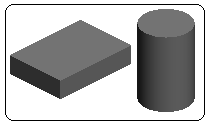
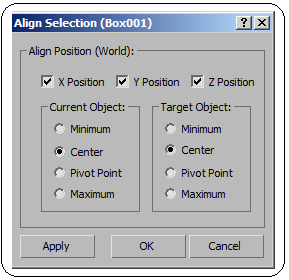
Şekil 1:Hizalanacak objeler Şekil 2:Hizalama seçenekleri 3. Burada Align Pozition (World) bölümündeki X, Y, Z eksenlerinin önündeki onay kutularını işaretleyelim.
4. Current Object ve Target Object bölümlerinden Center’ ı seçelim.
5. OK (Tamam) düğmesine tıklayalım. Her iki şekil tam ortalarından hizalanmıştır (Şekil 3).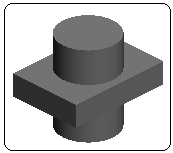
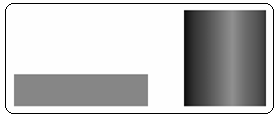
Şekil 3:Hizalama Şekil 4:Objeler
3.MİNİMUM – MAKSİMUM (Minimum – Maximum) HİZALAMA
Objelerin maksimum noktaları; X, Y, Z koordinat eksenlerinin + (pozitif) yönündeki en uç noktalarıdır. Objelerin minimum noktaları ise X, Y, Z koordinat eksenlerinin - (negatif) yönündeki en uç noktalarıdır.
Minimum ve maksimum noktalardan hizalamak için işlem sırası:
1. Current obje için silindiri seçelim ve Align düğmesine tıklayalım (Şekil 4).
düğmesine tıklayalım (Şekil 4).
2. Hemen ardından hedef (Target) obje için kutuyu seçelim. Align Selection diyalog kutusu ekrana gelir (Şekil 2).
3. X’ in önündeki onay kutusunu işaretleyelim diğer eksenlerin işaretini kaldıralım. Current Object (Güncel Obje) alt bölümünden Minimum, Target Object (Hedef Obje) alt bölümünden Maximum’ u seçelim. OK (Tamam) düğmesine tıklandığında silindirin sol uç noktası, kutunun sağ tarafı hizalanır (Şekil 5).
4. Diğer eksenler içinde kurallar aynıdır. Örnekleri çoğaltarak tecrübenizi artırınız. Burada en önemli husus Minimum ve Maximum terimlerinin neyi ifade ettiğini iyi bilmektir.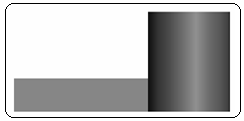
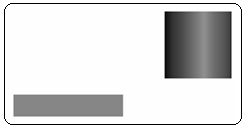
Şekil 5:Minimum – Maksimum hizalama Şekil 6:Objeler 4.HAREKET (Pivot) NOKTALARINDAN HİZALAMA
Objelerin hareket noktaları (Pivot), cisim oluşturulurken 3ds Max programının vermiş olduğu hareket noktalarıdır. Pivot noktaları objelerin tabanlarının tam ortasındadır. Kürenin ise tam merkezindedir. Hareket noktalarından hizalama yapmak için aşağıdaki işlem sırası uygulanır:
1. Objeler ayrı ayrı yerlerde oluşturulurlar (Şekil 6).
2.Güncel (Current) obje olarak silindiri tekrar seçelim ve Align komut düğmesine tıklayalım.
komut düğmesine tıklayalım.
3. Hemen ardından hedef (Target) objesi olarak kutuyu seçelim. Align Selection diyalog kutusu ekrana gelir (Şekil 2).
4. X, Y, Z’ nin önündeki onay kutularını işaretleyelim.
5. Güncel ve hedef obje seçeneklerinden Pivot Point (Hareket Noktası) seçelim.
6. Objeler Pivot noktalarından hizalanırlar (Şekil 7). OK (Tamam) düğmesine tıklandığında işlem bitirilir ve diyalog kutusu kapatılır.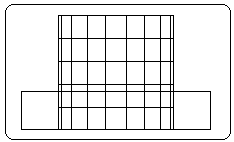
Şekil 7:Pivot noktalarından hizalama Önemli Not: Aynı objeler üzerinde ardı ardına birden fazla hizalama yapılacaksa her hizalamadan sonra Apply (Uygula) düğmesine tıklanmalıdır. İşlemler tamamen bittiğinde OK düğmesine tıklanır.
Not: Yukarıdaki örneklerde de görüldüğü gibi hizalamada eksenler tek tek kullanılabildiği gibi hepsi birden de kullanılabilir.
1.TANITIM
Ekranda bulunan seçilmiş objeler, minimum, maksimum ve merkez noktalarına göre hedef objeye hassas olarak hizalama komutlarıyla hizalanabilir. Ayrıca kameraya göre hizalama, ışığa göre hizalama, yüzeylere dik hizalama da yapılabilir. Birden fazla hizalama komutu vardır.
Align komutu objeleri maksimum, minimum, merkez ve hareket noktalarına göre hizalar. Birinci seçilen objeye Current Object (Güncel Obje), ikinci seçilen objeye Target Object (Hedef Obje) denir. Komuta aşağıdaki yollardan girilir:
♦ Main toolbar ►Align (Açılır Menü)
♦ Keyboard ►Alt+A 2.MERKEZDEN (Center) HİZALAMA YAPMA
Merkez noktaları cisimlerin tam ortasıdır. Her iki objeyi merkezlerinden hizalama yapmak için aşağıdaki yol takip edilir:
1. Ekranda bulunan silindir ile prizmayı merkezden hizalayalım (Şekil 1). Güncel obje olarak silindiri seçelim ve Align komut düğmesine tıklayalım.
2. Hemen ardından hedef obje için prizmayı seçelim. Hedef obje yerinde sabit kalır. Align Selection diyalog kutusu ekrana gelir (Şekil 2).
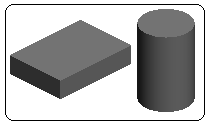
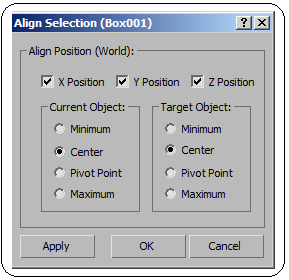
Şekil 1:Hizalanacak objeler Şekil 2:Hizalama seçenekleri 3. Burada Align Pozition (World) bölümündeki X, Y, Z eksenlerinin önündeki onay kutularını işaretleyelim.
4. Current Object ve Target Object bölümlerinden Center’ ı seçelim.
5. OK (Tamam) düğmesine tıklayalım. Her iki şekil tam ortalarından hizalanmıştır (Şekil 3).
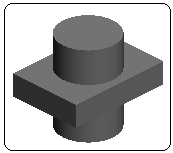
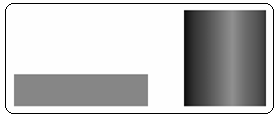
Şekil 3:Hizalama Şekil 4:Objeler
3.MİNİMUM – MAKSİMUM (Minimum – Maximum) HİZALAMA
Objelerin maksimum noktaları; X, Y, Z koordinat eksenlerinin + (pozitif) yönündeki en uç noktalarıdır. Objelerin minimum noktaları ise X, Y, Z koordinat eksenlerinin - (negatif) yönündeki en uç noktalarıdır.
Minimum ve maksimum noktalardan hizalamak için işlem sırası:
1. Current obje için silindiri seçelim ve Align
 düğmesine tıklayalım (Şekil 4).
düğmesine tıklayalım (Şekil 4). 2. Hemen ardından hedef (Target) obje için kutuyu seçelim. Align Selection diyalog kutusu ekrana gelir (Şekil 2).
3. X’ in önündeki onay kutusunu işaretleyelim diğer eksenlerin işaretini kaldıralım. Current Object (Güncel Obje) alt bölümünden Minimum, Target Object (Hedef Obje) alt bölümünden Maximum’ u seçelim. OK (Tamam) düğmesine tıklandığında silindirin sol uç noktası, kutunun sağ tarafı hizalanır (Şekil 5).
4. Diğer eksenler içinde kurallar aynıdır. Örnekleri çoğaltarak tecrübenizi artırınız. Burada en önemli husus Minimum ve Maximum terimlerinin neyi ifade ettiğini iyi bilmektir.
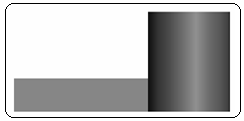
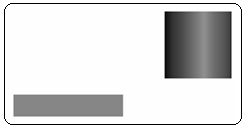
Şekil 5:Minimum – Maksimum hizalama Şekil 6:Objeler 4.HAREKET (Pivot) NOKTALARINDAN HİZALAMA
Objelerin hareket noktaları (Pivot), cisim oluşturulurken 3ds Max programının vermiş olduğu hareket noktalarıdır. Pivot noktaları objelerin tabanlarının tam ortasındadır. Kürenin ise tam merkezindedir. Hareket noktalarından hizalama yapmak için aşağıdaki işlem sırası uygulanır:
1. Objeler ayrı ayrı yerlerde oluşturulurlar (Şekil 6).
2.Güncel (Current) obje olarak silindiri tekrar seçelim ve Align
 komut düğmesine tıklayalım.
komut düğmesine tıklayalım.3. Hemen ardından hedef (Target) objesi olarak kutuyu seçelim. Align Selection diyalog kutusu ekrana gelir (Şekil 2).
4. X, Y, Z’ nin önündeki onay kutularını işaretleyelim.
5. Güncel ve hedef obje seçeneklerinden Pivot Point (Hareket Noktası) seçelim.
6. Objeler Pivot noktalarından hizalanırlar (Şekil 7). OK (Tamam) düğmesine tıklandığında işlem bitirilir ve diyalog kutusu kapatılır.
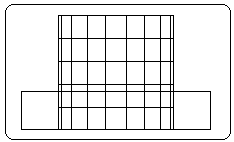
Şekil 7:Pivot noktalarından hizalama Önemli Not: Aynı objeler üzerinde ardı ardına birden fazla hizalama yapılacaksa her hizalamadan sonra Apply (Uygula) düğmesine tıklanmalıdır. İşlemler tamamen bittiğinde OK düğmesine tıklanır.
Not: Yukarıdaki örneklerde de görüldüğü gibi hizalamada eksenler tek tek kullanılabildiği gibi hepsi birden de kullanılabilir.



